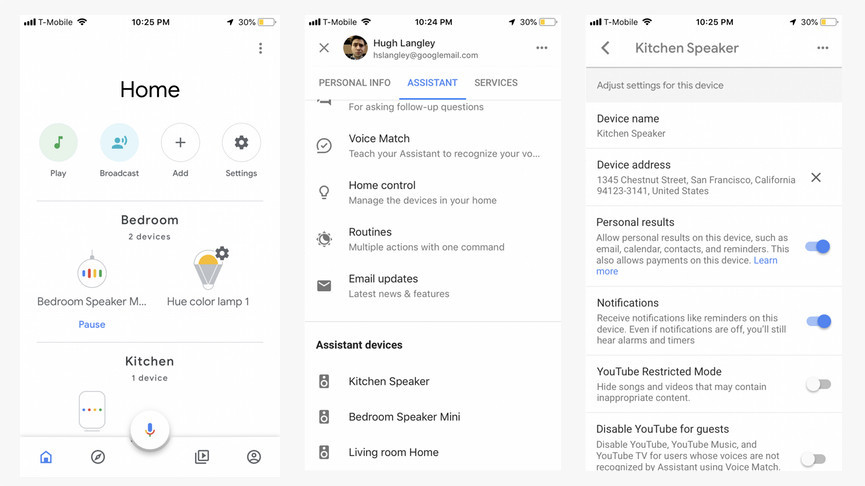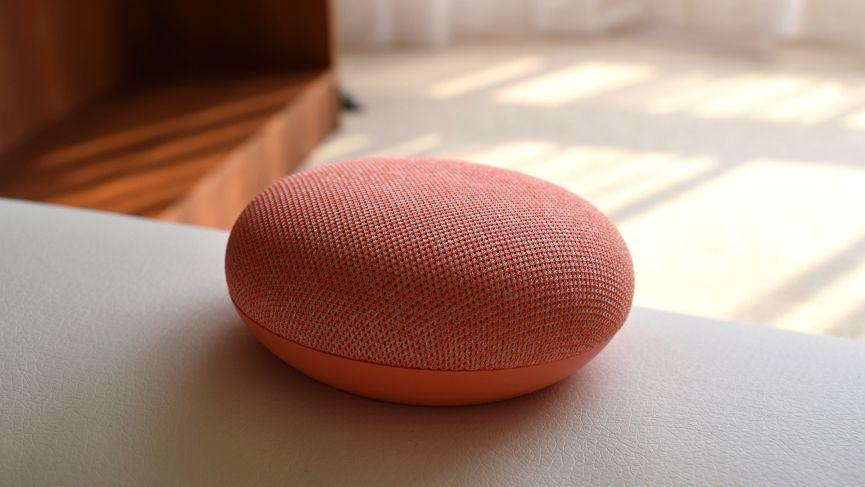Comment passer des appels sur les haut-parleurs intelligents Google Home
Vous pouvez utiliser votre Google Home, Home Mini, Home Max ou Home Hub pour passer des appels téléphoniques – chouette, non ? Oui, la fonctionnalité qui était autrefois limitée à Google Assistant est désormais disponible pour tous et super facile à utiliser.
N'oubliez pas que ce ne sont pas des appels comme ceux que vous passez et prenez sur un smartphone, le Wi-Fi alimentant à la place les discussions gratuites entre vous et d'autres numéros.
Lisez ceci : Trucs et astuces de l'Assistant Google
Vous devrez vous assurer que vous exécutez le dernier logiciel sur l'application Google Home et votre appareil Google Home, mais il est très simple de commencer à appeler les mains libres une fois que vous avez synchronisé vos contacts.
Lisez ci-dessous, car nous vous guidons à travers tous les angles pour passer des appels avec votre haut-parleur intelligent Google.
Comment configurer des appels sur Google Home
Avant de pouvoir tirer le meilleur parti de la fonctionnalité et, surtout, d'appeler des personnes à partir de votre liste de contacts, vous allez devoir jouer dans les paramètres. Suivez ces étapes et vous devriez être prêt à partir en quelques minutes.
Pour passer des appels sortants à vos contacts Google, vous devez suivre ces étapes :
- Ouvrez l'application Google Home et appuyez sur l'icône Paramètres sur l'écran d'accueil.
- Faites défiler jusqu'à Plus de paramètres.
- Dans le menu suivant, appuyez sur l'onglet Appareils et sélectionnez le haut-parleur auquel vous souhaitez ajouter vos contacts.
- Assurez-vous que la bascule des résultats personnels est activée.
Comment synchroniser vos contacts
Selon que vous utilisez iOS ou Android, le processus de synchronisation des contacts de votre appareil est un peu différent. Voici comment cela fonctionne pour Android :
- Ouvrez l'application Google Home et appuyez sur l'icône du compte en haut à droite.
- Appuyez sur Gérer votre compte Google.
- Appuyez sur Personnes et partage.
- Appuyez sur Coordonnées de vos appareils.
- Activez Enregistrer les contacts de vos appareils connectés.
Voici comment procéder pour iOS :
- Ouvrez l'application Google Home et appuyez sur Paramètres.
- Appuyez sur Plus de paramètres.
- Appuyez sur l'onglet Services, puis sur Appels vocaux et vidéo.
- Appuyez sur Appel mobile.
- Là où il est écrit « Téléchargement des contacts », appuyez sur le bouton qui indique Activer.
- Vous devriez voir une fenêtre contextuelle vous demandant la permission de donner ces informations à Google. Si vous êtes d'accord, appuyez sur OK.
Ajouter ou masquer votre numéro
La première fois que vous appelez quelqu'un via votre Google Home, il n'autorisera pas l'affichage de votre numéro/coordonnées – il apparaîtra à la place un numéro privé. Après cela, tant que vous avez ajouté votre numéro, il s'affichera sous votre nom. Ou, vous savez, vous pouvez ne rien faire et le garder privé. Pour faire ça:
- Ouvrez l'application Google Home.
- Accédez à Paramètres > Plus de paramètres > Services > Appels vocaux et vidéo > Appels mobiles.
- Ici, vous pouvez ajouter ou modifier votre propre numéro. Il sera probablement défini sur privé par défaut. Vous recevrez un SMS pour confirmer, et Google dit que vous devrez peut-être revérifier le numéro tous les quelques mois.
Comment passer des appels téléphoniques sur Google Home
Si vous appelez une entreprise locale, il vous suffit de dire "Hey Google/OK Google" puis "Appelle [le nom de l'entreprise]". Heureusement, Google a des millions répertoriés pour des services tels que Maps et Ads, il y a donc de fortes chances que vous l'obteniez.
Idem si vous voulez dire tout le numéro de téléphone à haute voix. Contrairement à Alexa, dans certains pays, vous pouvez appeler n'importe quel numéro – la personne que vous appelez n'a rien à faire ni à télécharger.
Voici quelques exemples supplémentaires sur la façon de passer des appels sur votre Google Home :
- "Hey Google, appelle [nom du contact]."
- "Ok Google, appelle [nom de l'entreprise]."
- "Hey Google, quel est le [business] le plus proche ?", puis "Appelez-les".
- "Ok Google, appelle [numéro de téléphone]."
- " Hey Google, recompose le dernier numéro."
Comment mettre fin à un appel
Pour mettre fin à un appel, vous pouvez utiliser des commandes vocales telles que "Hey Google, arrête/déconnecte/raccroche/termine l'appel".
Cependant, il existe d'autres moyens de se déconnecter en fonction de votre appareil Google. Si vous avez un Google Nest Hub ou Hub Max, il y a un bouton sur l'écran qui vous permettra de répondre/refuser/raccrocher.
Si vous avez un Google Home ou un Google Nest Mini, vous pouvez appuyer sur le haut de l'enceinte pour répondre et maintenir un doigt enfoncé pour refuser. Si vous possédez le Google Home Mini d'origine, vous devrez à la place effectuer les mêmes tapotements du doigt sur le côté du haut-parleur.
Et si vous possédez un Google Home Max, appuyez sur la ligne en haut ou sur le côté du haut-parleur (selon son orientation) pour répondre, maintenez-le enfoncé pour refuser/raccrocher.
Configurer Voice Match pour les appels Google Home
Avec la fonctionnalité astucieuse Voice Match de Google, vous pouvez configurer plusieurs utilisateurs dans la même maison, tous ayant accès à leurs propres informations personnelles via différents comptes Google.
Vous devez tous avoir l'application Google Home en cours d'exécution sur vos téléphones individuels et vous devrez entraîner l'assistant à reconnaître votre voix. Ensuite, vous n'avez rien d'autre à faire – tant que vous avez activé et synchronisé les contacts personnels, lorsqu'il capte votre voix, il accède à vos contacts. Google indique que les invités ou les membres du ménage non liés ne pourront pas appeler vos contacts.
Voici notre guide complet sur l'utilisation de Voice Match pour configurer plusieurs profils d'utilisateurs sur Google Home.
Plus de guides pratiques sur l'Assistant Google
- Comment ajouter Alexa à votre téléphone Android
- Comment utiliser Google Home dans la cuisine
- Comment configurer Voice Match avec les services de musique et de films sur Google Home
- Comment contrôler Sonos avec Google Assistant
- Comment passer des appels vocaux sur les haut-parleurs intelligents Google Home
- Comment ajouter et contrôler des lumières et des appareils avec Google Assistant
- Comment contrôler vocalement Chromecast avec Google Assistant
- Comment configurer l'audio multi-pièces avec les haut-parleurs Google Assistant et Chromecast
- Comment configurer le mode Invité pour les haut-parleurs intelligents Google Home
- Comment coupler votre Google Home avec des haut-parleurs Bluetooth au meilleur son